USBブラスター的なもののFPGAの中身を作成します。ソースファイルはダウンロードしたものを使用します。
今回することは
- ダウンロードしたファイルを展開
- ツール起動
- デバイス指定
- ピン制約(ピン定義)
- コンパイル
- デバイスに書き込み
です。
記事を4つに分けて書いていきます。
(2019/06/14: PLLとタイミング制約を追加して全部で4つに変更)
- ファイルの展開 ~ デバイス指定 ←現在地
- ピン制約(ピン定義)
- PLL設定・タイミング制約
- コンパイル・デバイスへの書き込み
目次
- 1. ファイル入手先
- 2. フォルダ構成
- 3. Quartus Prime (または Quartus II) 起動
- 4. エラーが出た場合は
- 5. ターゲットデバイスの指定
ファイル入手先
ソースコードのファイルの入手先は以前の記事を参照してください。
USB JTAG adapter のダウンロード先 | てつふくブログ
目次 1. CPLDイメージ ダウンロード先 2. FT245Rは動作OK CPLDイメージ ダウンロード先 前回の記事で書いたUSBブラスター用のCPLDイメージですが、ダウンロードサイトが移動しているようです。 ファイルは見つけたので、自分用のダウンロード先メモを残しときます。 FT245Rは動作OK
フォルダ構成
ダウンロードしたZIPファイル (ixo-usb-jtag-master.zip) を展開します。
図のような感じになってると思います。
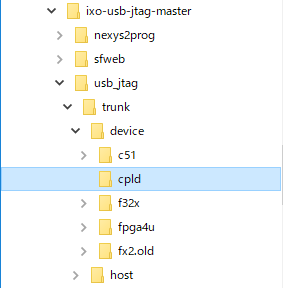
usb_jtag → trunk → device → cpld
と進んだところにある、 epm7064 という名前のファイルを使用します。
必要に応じて作業しやすい場所にコピーして大丈夫ですが、スペースや日本語が入っていない場所にしておいてください。
Quartus Prime (Quartus II) 起動
Windowsの場合は、スタートメニューやデスクトップのショートカットなどから Quartus を起動します。epm7064.qpf ファイルをダブルクリックして起動してもOKです。
直接起動した場合は、プロジェクトファイルを開きます。
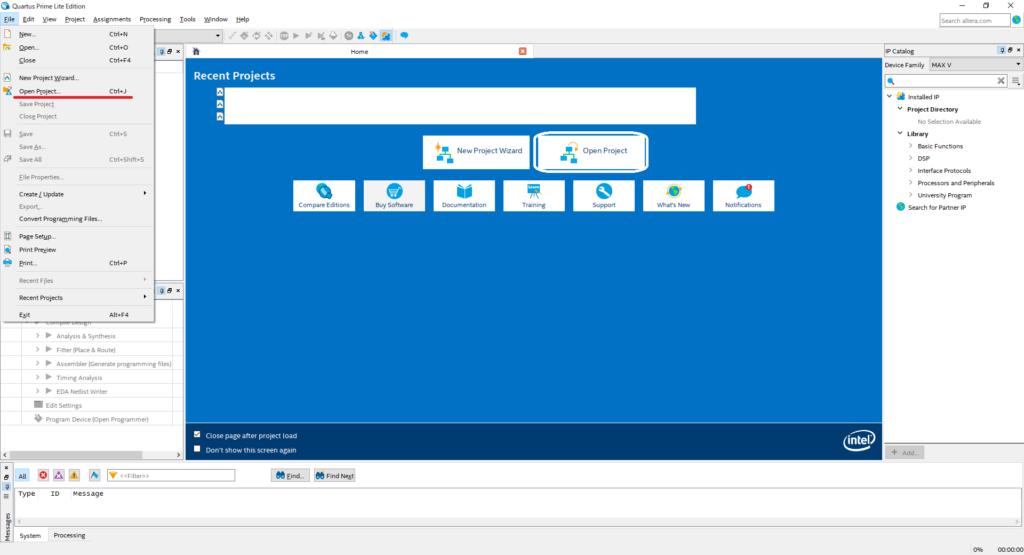
エラーが出た場合は
Cyclone 5 デバイスがインストールされていない場合はデバイス選択ウィンドウが出てくるようです。MAX 10 を選びます。
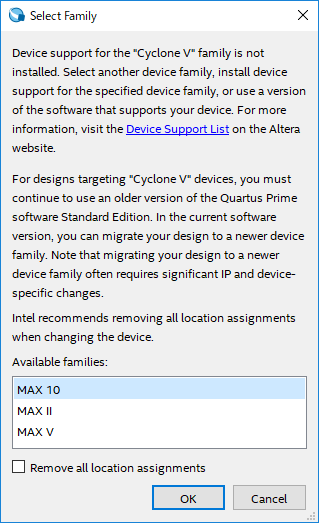
Quartus のインストール時に MAX10 を導入しなかった場合は追加インストールが必要です。(後日、インストール方法をまとめます。)
ターゲットデバイスの指定
使用するFPGAの品番を設定します。
デバイス名をダブルクリックするか、Assignment → Device をクリック。
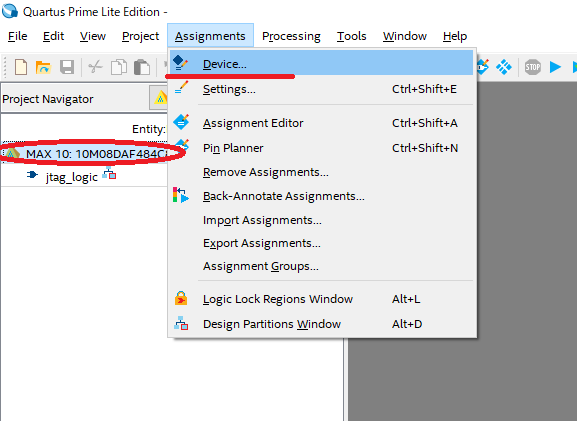
今回は MAX1000 に使われている 10M08SAU169C8G がターゲットです。ES がついていない方です。
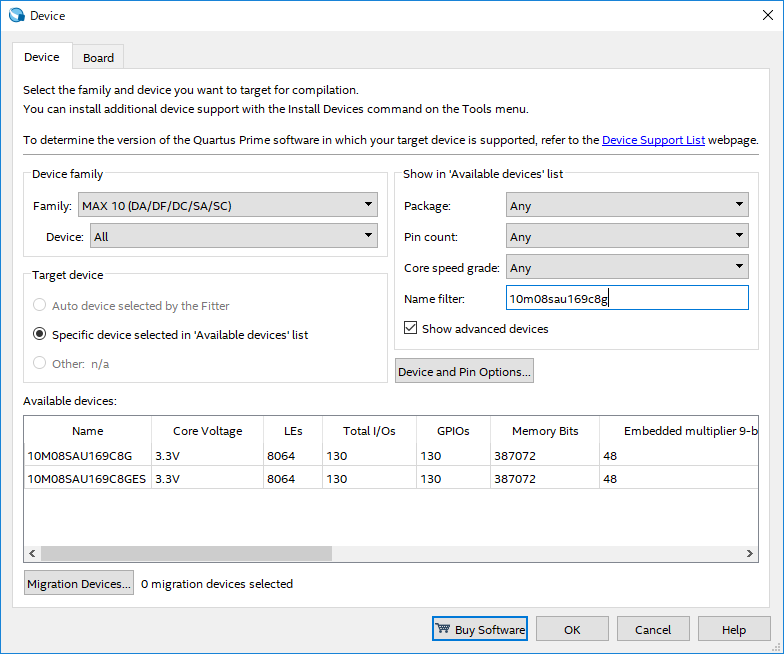






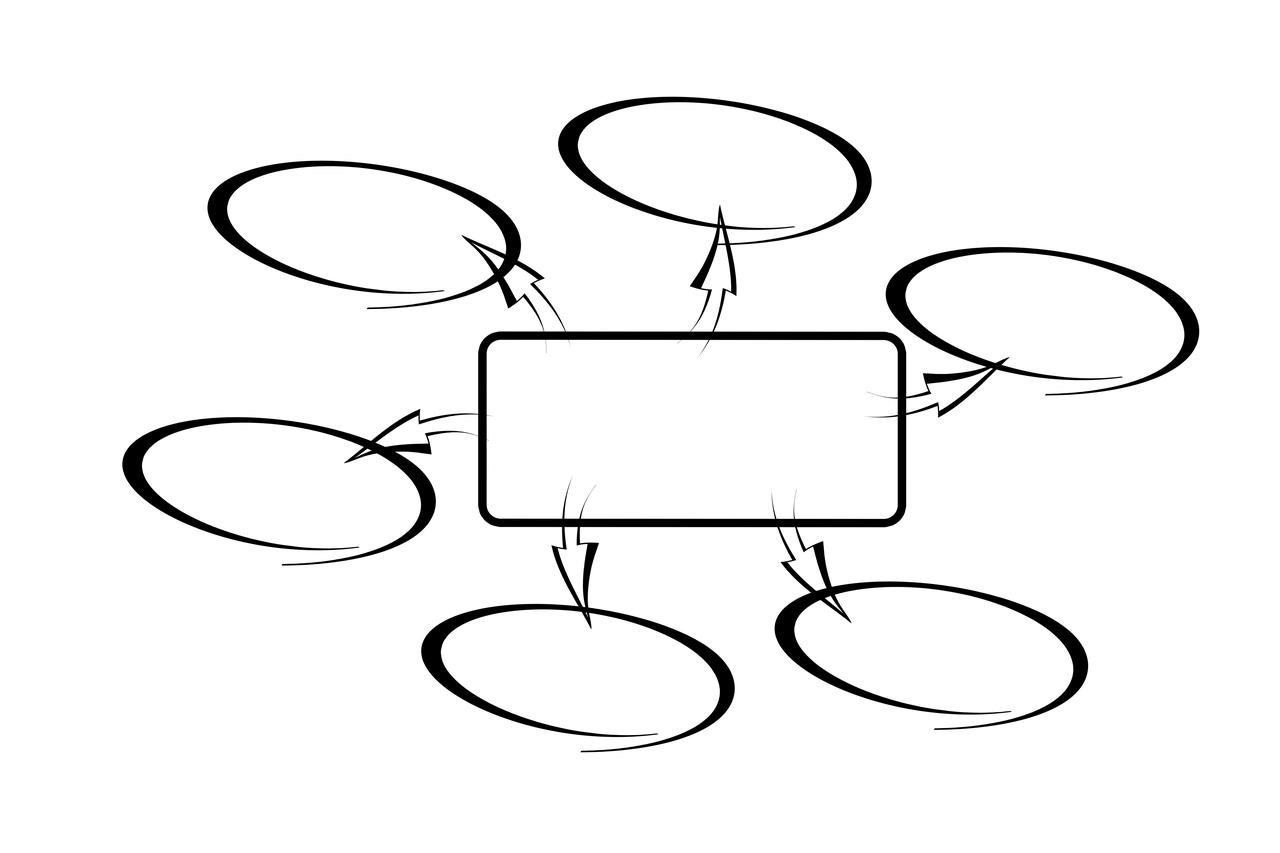



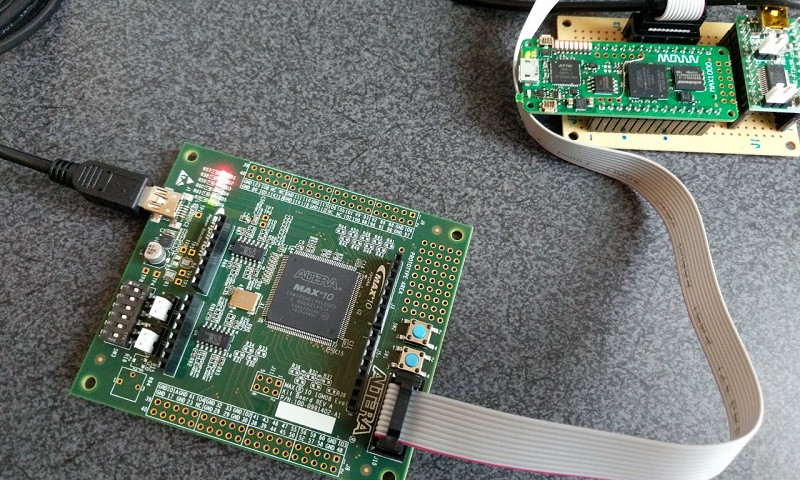


コメントを残す